
【Kindle】iPadで電子書籍や書類を読み込もう!便利な使い方も紹介
本を読むためのアプリはたくさんありますが、特に「Kindle」は誰もが知る有名なアプリですよね。
そんな「Kindle」では、本を読むだけでなく、書類を読み込んだり、気になる所にマーカーを付けたりと便利な使い方がたくさんあります。
この記事で詳しくご紹介するので、「Kindle」をもっと便利に使いたい人は見てみてくださいね。
Contents[OPEN]
- 1【Kindle】iPadで電子書籍を読もう!《アプリの始め方》
- 2【Kindle】iPadで電子書籍を読もう!《本の購入》
- 2.1アプリでは本の購入はできない!「Kindleストア」を使おう
- 2.2「Safari」から「Kindleストア」へ!サインインしよう
- 2.3電子書籍の検索をする
- 2.4電子書籍の購入・無料サンプルを確認する
- 3【Kindle】iPadで電子書籍を読もう!《基本の使い方》
- 4【Kindle】iPadで読む♡便利な使い方《画面表示設定》
- 5【Kindle】iPadで読む♡便利機能の使い方
- 6【Kindle】iPadで読む♡使い方の応用編
- 7【Kindle】iPadで読む♡ファイルの内容を確認する
- 7.1送られたファイルをkindleアプリで閲覧できるよ!
- 7.2利用できるファイル形式は?
- 7.3Kindleパーソナル・ドキュメントサービスを使う条件は?
- 7.4kindleアプリでファイルを確認する方法
- 8【Kindle】iPadで読む♡使い方に関する「よくある疑問」
- 9iPadで快適なブックライフを!
【Kindle】iPadで電子書籍を読もう!《アプリの始め方》
まずは、iPadで電子書籍を読むための下準備から始めていきましょう!
アプリを取るところから解説していきます。
まずはアプリをダウンロード!
まずはApp StoreからKindleのアプリをダウンロードしましょう!
次のように操作すると、簡単にダウンロードできます。
「App Store」を開きます。
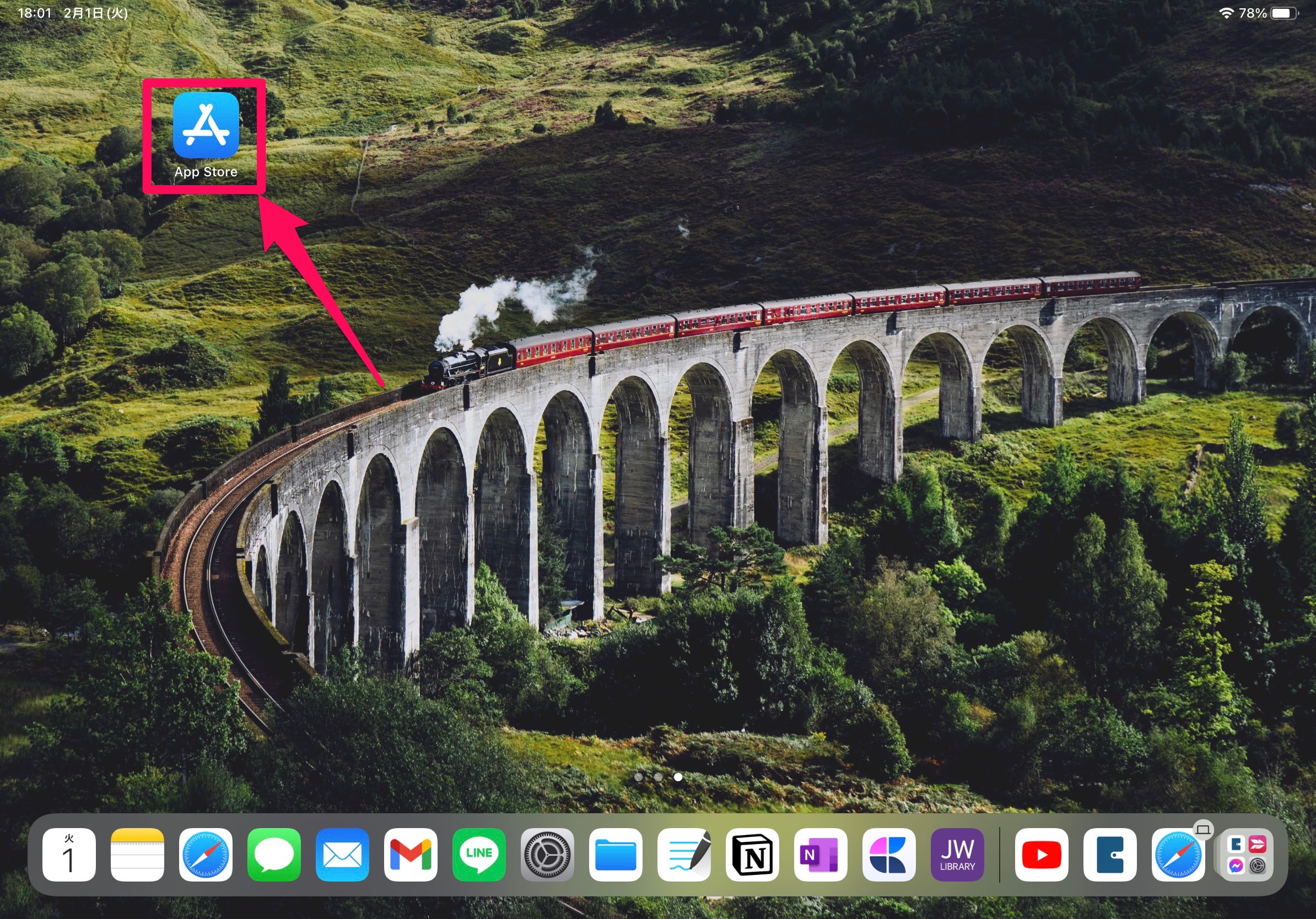
右下の「検索」をタップします。
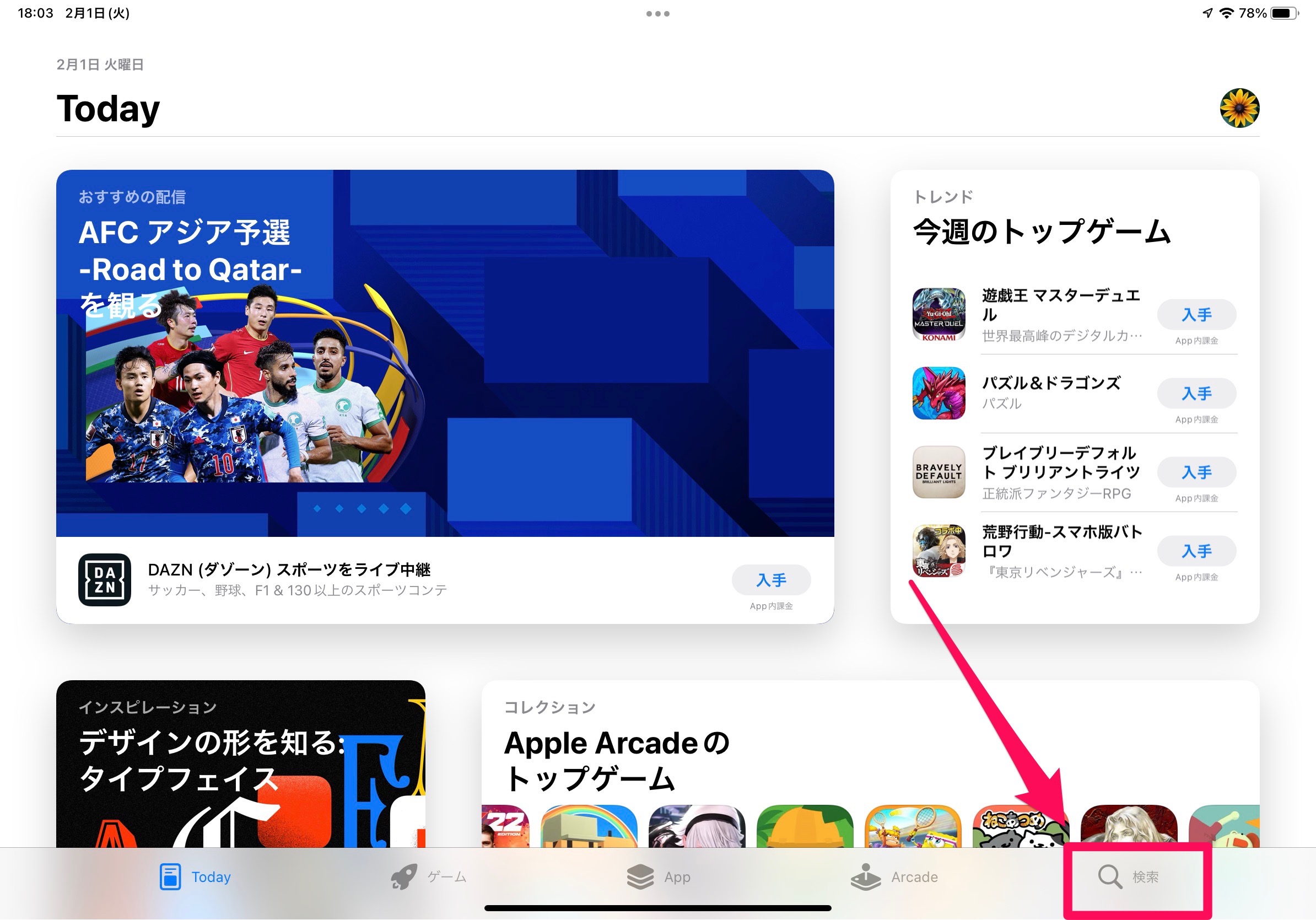
検索バーに「Kindle」と入力して検索します。
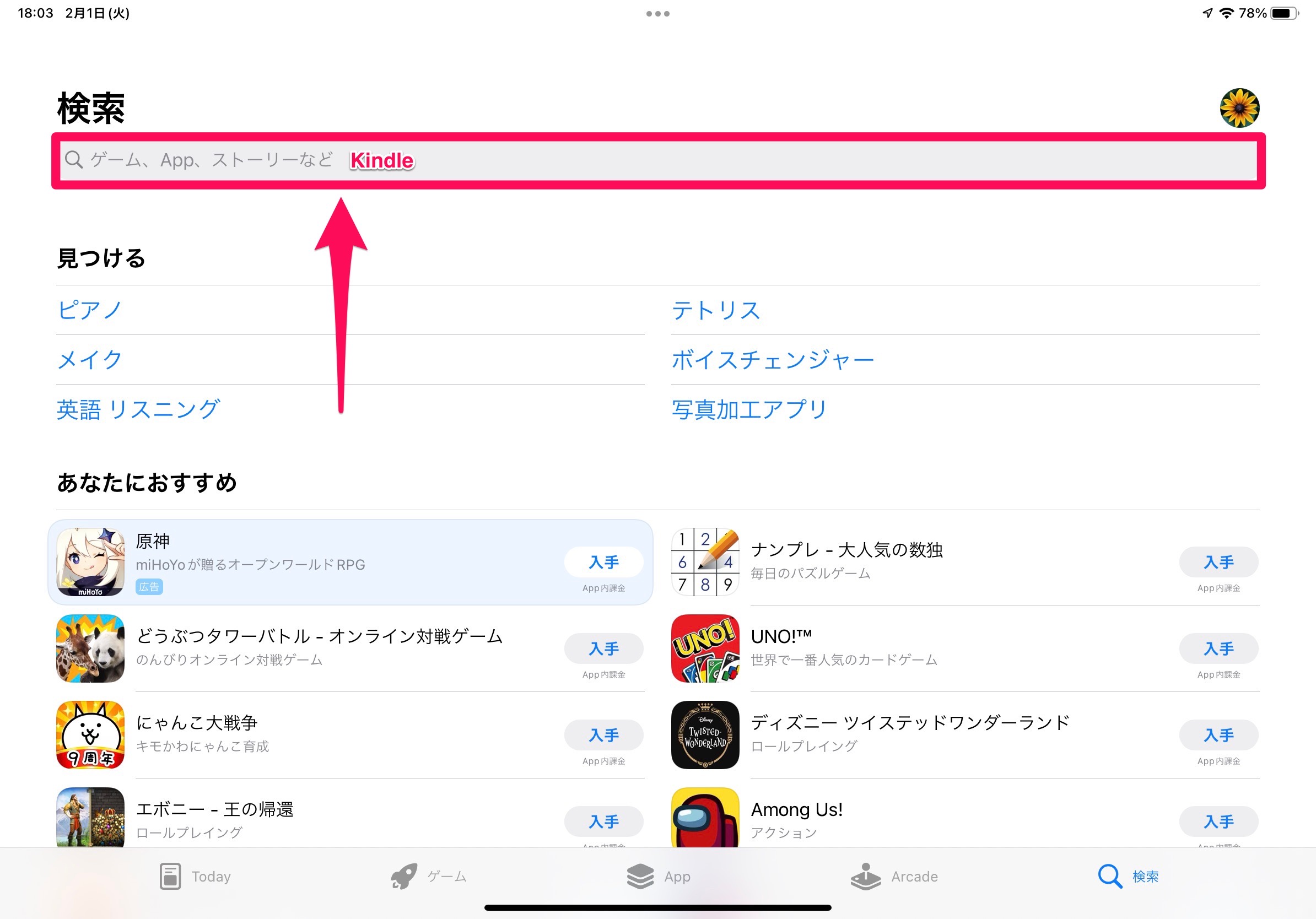
「入手」をタップしましょう。
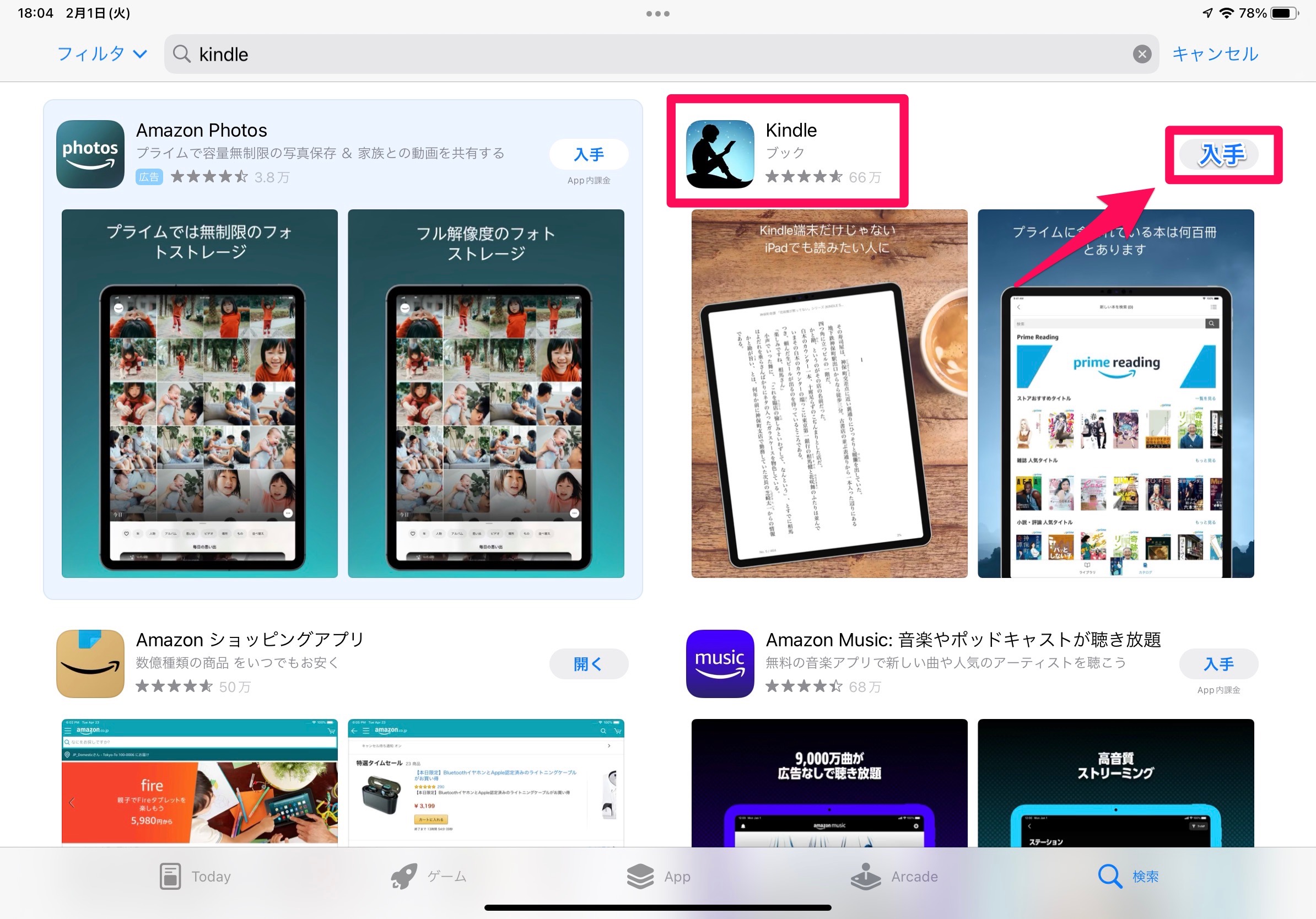
これで、アプリのダウンロードは完了です!
ログインしてから使い始めるよ
Kindleアプリを立ち上げてみましょう!
すると「ログイン画面」が最初に出てきます。
Amazonアカウントに登録している「メールアドレスとパスワード」を入力し、ログインを完了させましょう。
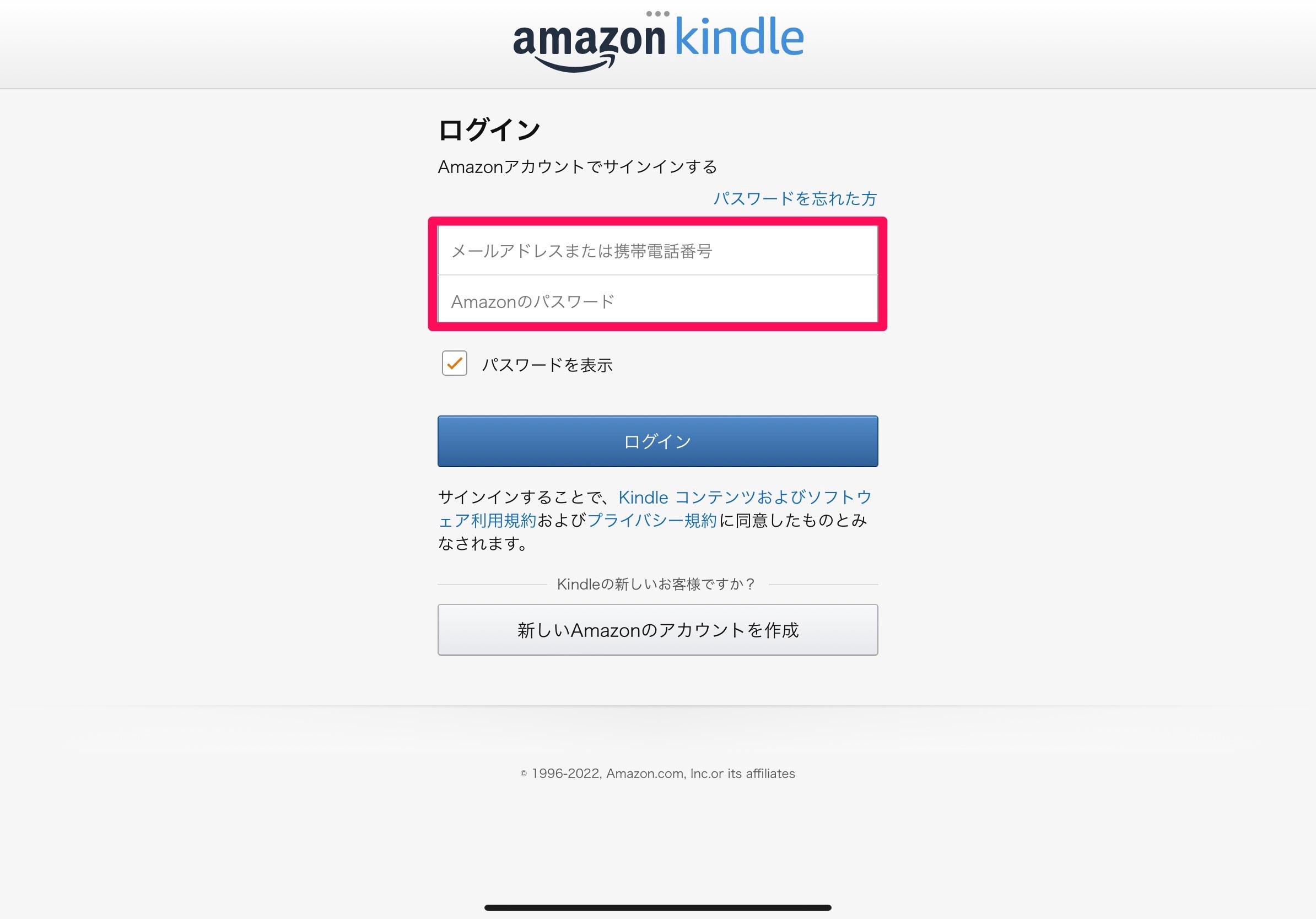
これで下準備は完了です。
【Kindle】iPadで電子書籍を読もう!《本の購入》
では準備が整ったところで、次は本の購入方法を解説していきます。
Kindleを使い慣れてない人にとっては少し難しいので、以下を参考にしてくださいね。
アプリでは本の購入はできない!「Kindleストア」を使おう
まず覚えておきたい点として、アプリ内で本の購入をすることはできません!
「アプリの中で本を買えないなんて!」と思いますよね。App Storeの仕様上、これは仕方ないことなんです。
なのでアプリとは別に「Kindleストア」というところから本を購入する必要があります。
次で、その方法を解説しています。